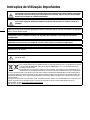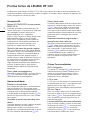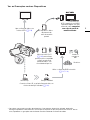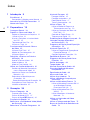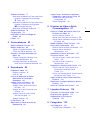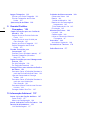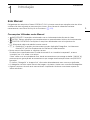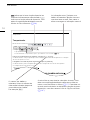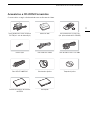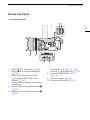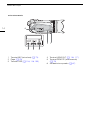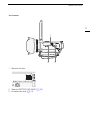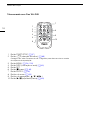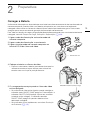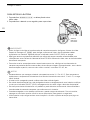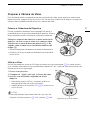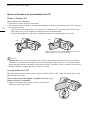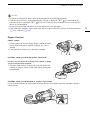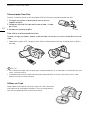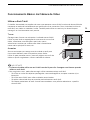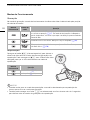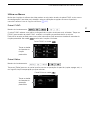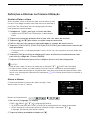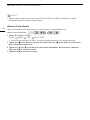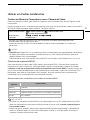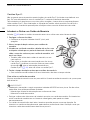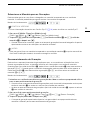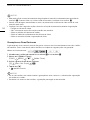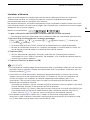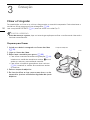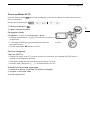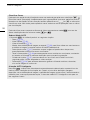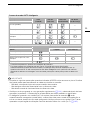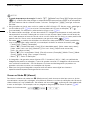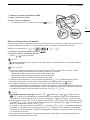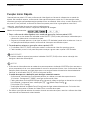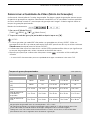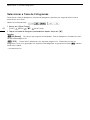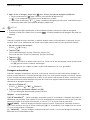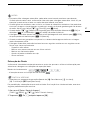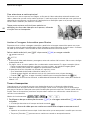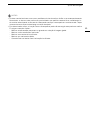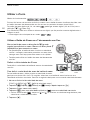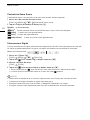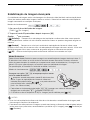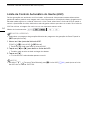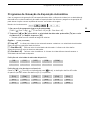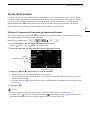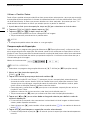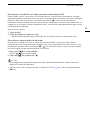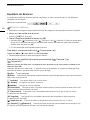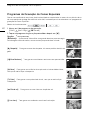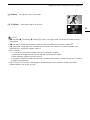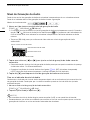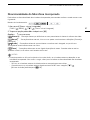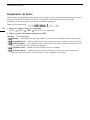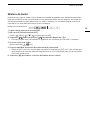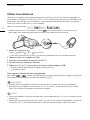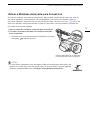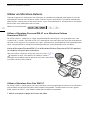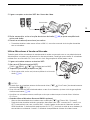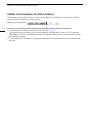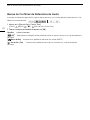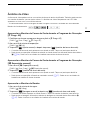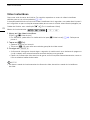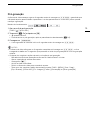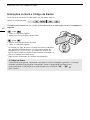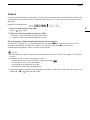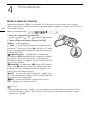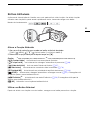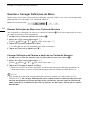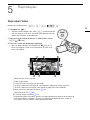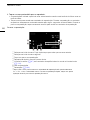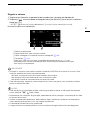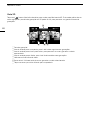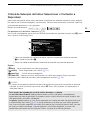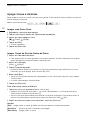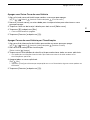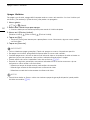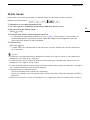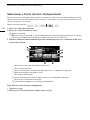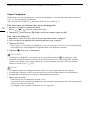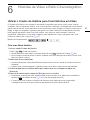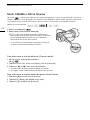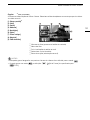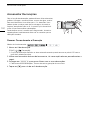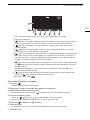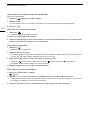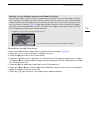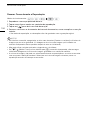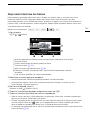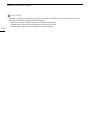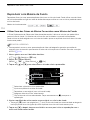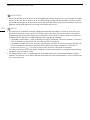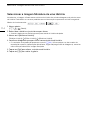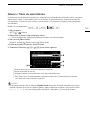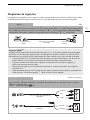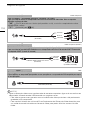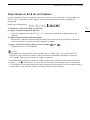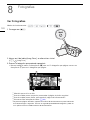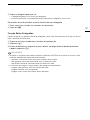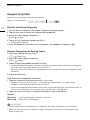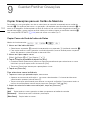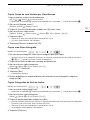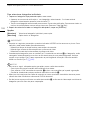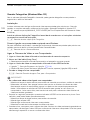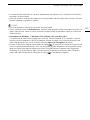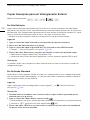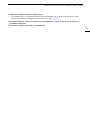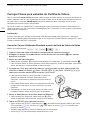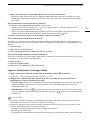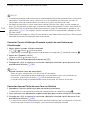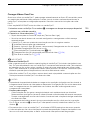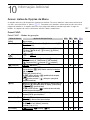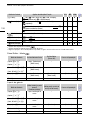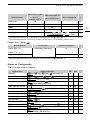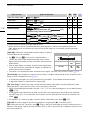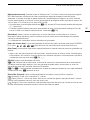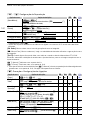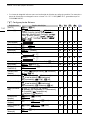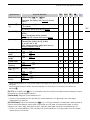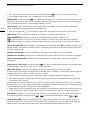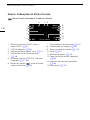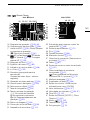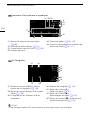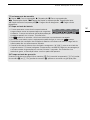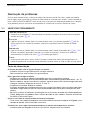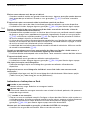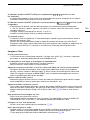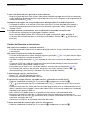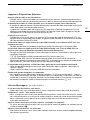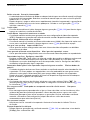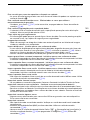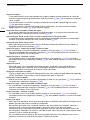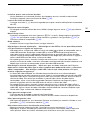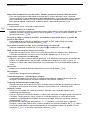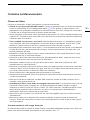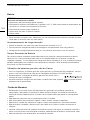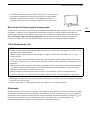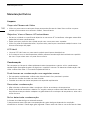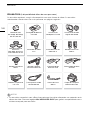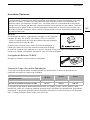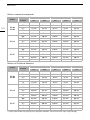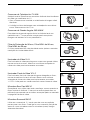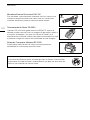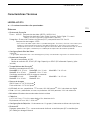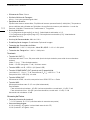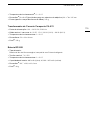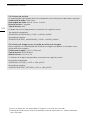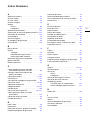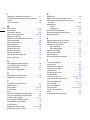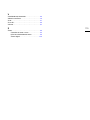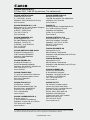PAL
CEL-SR7EA2B0
Câmara de vídeo HD
Manual de instruções

2
Introdução
Instruções de Utilização Importantes
AVISO!
PARA REDUZIR O RISCO DE CHOQUES ELÉCTRICOS, NÃO RETIRE A COBERTURA (OU TAMPA TRASEIRA). NO INTERIOR,
NÃO EXISTEM PEÇAS QUE NECESSITEM DE ASSISTÊNCIA PELO UTILIZADOR. TODAS AS TAREFAS DE ASSISTÊNCIA
DEVEM SER EFECTUADAS POR TÉCNICOS QUALIFICADOS.
AVISO!
PARA REDUZIR O RISCO DE INCÊNDIO OU CHOQUES ELÉCTRICOS, NÃO EXPONHA ESTE PRODUTO À CHUVA OU À
HUMIDADE.
AVISO DE DIREITOS DE AUTOR:
A gravação não autorizada de materiais protegidos por direitos de autor pode infringir os direitos dos detentores do copyright e
violar as leis dos direitos de autor.
ATENÇÃO:
PARA REDUZIR O RISCO DE CHOQUES ELÉCTRICOS E DE QUAISQUER INTERFERÊNCIAS, UTILIZE APENAS OS ACESSÓRIOS
RECOMENDADOS.
ATENÇÃO:
QUANDO NÃO ESTIVER A UTILIZAR O EQUIPAMENTO, DESLIGUE A FICHA PRINCIPAL DA TOMADA DE ALIMENTAÇÃO.
Para reduzir o risco de choque eléctrico, proteja este produto de gotas e salpicos de líquidos.
A ficha principal é utilizada como dispositivo de desconexão. A ficha principal deverá estar prontamente operacional para ser
desligada em caso de acidente.
A placa de identificação CA-570 encontra-se localizada na parte inferior do equipamento.
A utilização de qualquer dispositivo diferente do Transformador de Corrente Compacto CA-570 pode danificar a
câmara de vídeo.
Apenas para a União Europeia (e AEE)
Estes símbolos indicam que este produto não deve ser eliminado juntamente com o seu lixo doméstico, segundo
a Directiva REEE de 2002/96/CE, a Directiva de Baterias (2006/66/CE) e / ou a sua legislação nacional que
transponha estas Directivas.
Este produto deve ser entregue num ponto de recolha designado, por exemplo num local autorizado de troca
quando compra um equipamento novo idêntico, ou num local de recolha autorizado para reciclar equipamento
eléctrico e electrónico (EEE) em fim de vida, bem como pilhas e baterias. O tratamento inadequado deste tipo de resíduos pode ter
um impacto negativo no ambiente e na saúde humana, devido a substâncias potencialmente perigosas que estão associadas com
equipamentos do tipo EEE. A sua cooperação no tratamento correcto deste produto irá contribuir para a utilização mais eficaz dos
recursos naturais.
Para obter mais informações acerca de como reciclar este produto, por favor contacte as suas autoridades locais responsáveis pela
matéria, serviço de recolha aprovado para pilhas e baterias ou serviço de recolha de resíduos sólidos domésticos da sua
municipalidade, ou visite www.canon-europe.com/environment
.
(AEE: Noruega, Islândia, e Liechtenstein)

3
Reconhecimentos das Marcas Comerciais
• Os logótipos SD, SDHC e SDXC são marcas comerciais de SD-3C, LLC.
• Microsoft e Windows são marcas comerciais ou marcas registadas da Microsoft Corporation nos Estados Unidos e/ou noutros países.
• Macintosh e Mac OS são marcas comerciais da Apple Inc., registadas nos Estados Unidos e noutros países.
• “x.v.Color” e o logótipo “x.v.Color” são marcas comerciais.
• HDMI, o logótipo HDMI e High-Definition Multimedia Interface são marcas comerciais ou marcas registadas da HDMI Licensing LLC
nos Estados Unidos e noutros países.
• “AVCHD” e o logótipo “AVCHD” são marcas comerciais da Panasonic Corporation e da Sony Corporation.
• Fabricado sob licença da Dolby Laboratories.
“Dolby” e o símbolo D duplo são marcas comerciais da Dolby Laboratories.
• YouTube é uma marca comercial da Google Inc.
• Outros nomes e produtos não mencionados acima podem ser marcas comerciais ou marcas registadas
das respectivas empresas.
• Este dispositivo inclui a tecnologia exFAT licenciada pela Microsoft.
• QUALQUER UTILIZAÇÃO DESTE PRODUTO, QUE NÃO A UTILIZAÇÃO PESSOAL, SOB QUALQUER FORMA EM CONFORMIDADE COM A
NORMA MPEG-2 PARA CODIFICAÇÃO DE INFORMAÇÕES DE VÍDEO PARA MATERIAL EMBALADO, É EXPRESSAMENTE PROIBIDA SEM
UMA LICENÇA AO ABRIGO DE PATENTES APLICÁVEIS NO PORTEFÓLIO DE PATENTES MPEG-2 , DISPONÍVEL EM MPEG LA, L.L.C.,
250 STEELE STREET, SUITE 300, DENVER, COLORADO 80206.
• Este produto está licenciado sob patentes AT&T para a norma MPEG-4 e pode ser usado para codificar vídeo compatível com MPEG-4
e/ou descodificar vídeo compatível com MPEG-4 que tenha sido codificado apenas (1) para fins pessoais e não comerciais ou (2) por
um fornecedor licenciado sob patentes AT&T para fornecer vídeo compatível com MPEG-4. Nenhuma licença é concedida ou está
implícita para qualquer outra utilização no que diz respeito à norma MPEG-4.

4
Pontos fortes da LEGRIA HF G10
A Câmara de Vídeo Canon LEGRIA HF G10 HD é uma câmara de vídeo de alto desempenho, cuja
dimensão compacta a torna ideal para várias situações. As funções abaixo são apenas algumas das
muitas presentes na câmara de vídeo.
Gravação HD
Sensor HD CMOS PRO e processador
DIGIC DV III
A câmara de vídeo está equipada com um
sensor CMOS tipo 1/3 que capta o vídeo com
uma contagem de pixels efectivos de
aproximadamente 2,07 megapixels
(1920 x 1080). Depois, o vídeo é processado
pelo avançado processador de imagem
DIGIC DV III. Isto permite que a câmara de
vídeo tenha um desempenho excelente em
ambientes com fraca iluminação e que
produza um amplo intervalo dinâmico.
Objectiva de zoom de grande angular
Com uma distância focal, com grande angular
no máximo, de 30,4 mm (equivalente a 35 mm),
a câmara de vídeo tem uma capacidade de
disparo fenomenal com grande angular. A
distância mínima para os objectos é de 60 cm
em todo o alcance de zoom, o que significa
que pode criar um agradável efeito de
segundo plano desfocado com teleobjectiva
máxima. A abertura da íris de 8 lâminas
também realça o efeito de segundo plano
desfocado.
Fazer vídeo cinematográfico
Utilizando o modo CINEMA e os filtros Cinema
(
0
100), pode fazer vídeos que parecem
verdadeiramente cinematográficos.
Operacionalidade
Ênfase na versatilidade
Esta câmara de vídeo possui funcionalidades
que possibilitam que seja utilizada como
câmara principal, mas é também pequena o
suficiente para ser extremamente portátil.
A estabilização de imagem avançada (
0
53)
permitir-lhe-á gravar filmes num sem-número
de situações.
Controlos manuais na ponta dos seus
dedos
O anel de focagem ajuda-o a obter a focagem
desejada. Além disso, pode atribuir
determinadas acções que utilize com mais
frequência a um botão personalizável e ajustá-
las com a roda de personalização (
0
82).
Detecção de rosto
Quando é detectado o rosto de uma pessoa, a
câmara de vídeo consegue segui-lo e focá-lo
(
0
47). Além disso, pode ter a câmara de
vídeo no modo de focagem manual e fazer
com que ela passe para o modo de focagem
automática apenas quando detectar um rosto,
garantindo assim a focagem dos motivos
importantes.
Reencaminhamento da gravação e
gravação em duas ranhuras
Ao utilizar o reencaminhamento da gravação
(
0
33), pode utilizar a dupla ranhura para
cartões de memória para continuar a gravar
sem interrupções. A gravação em duas
ranhuras(
0
34) permite-lhe gravar filmes
simultaneamente em dois cartões de
memória, que é uma forma conveniente de
criar uma cópia de segurança das suas
gravações.
Outras Funcionalidades
AUTO Inteligente
O modo AUTO Inteligente(
0
38) selecciona
automaticamente o melhor modo de cena
para a cena que pretende captar. Obtém
sempre gravações espectaculares sem se
preocupar com as definições.
LCD e visor
O LCD e o visor têm ambos uma cobertura do
enquadramento de 100%, o que garante que
poderá verificar com rigor se as suas
gravações ficam enquadradas como pretende.
AE com Toque
Com um simples toque no ecrã, pode fazer
com que as zonas escuras da imagem fiquem
mais claras (
0
58). Esta operação é simples,
mas, no entanto, permite-lhe gravar com a
exposição desejada.
Funcionalidade acrescida e melhorada
Entre as outras funções incluem-se dois tipos
de âmbitos de vídeo (
0
77), conversão para
a definição standard (
0
132) e o modo
Criador de História (
0
97), que lhe permite
criar envolventes histórias em vídeo.

5
Ver as Gravações noutros Dispositivos
Eye-Fi
Ligue a câmara de vídeo a um
televisor HDTV (0 119)
Reproduza os vídeos
directamente do
cartão de memória
gravado
HDTV compatíveis com AVCHD
e gravadores digitais com uma
ranhura de cartão compatível
com o tipo de cartão de
memória utilizado*.
Utilize um cartão Eye-Fi
(0 135) para carregar
gravações para o computador
ou para um website de
partilha de vídeos, sem
necessidade de ligar fios.
Guarde ou
carregue na
Web.
Definição Standard
Converta os filmes HD, na própria câmara de vídeo, em
ficheiros de definição standard (0 132).
Alta Definição
Utilize o software da PIXELA fornecido
(0 127, 132).
Crie discos
* Consulte o manual de instruções do dispositivo. Consoante o dispositivo utilizado, pode não
conseguir reproduzir correctamente, mesmo que o dispositivo seja compatível com AVCHD. Nesse
caso, reproduza as gravações do cartão de memória utilizando a câmara de vídeo.

6
1 Introdução 9
Este Manual 9
Convenções Utilizadas neste Manual 9
Acessórios e CD-ROM Fornecidos 11
Nomes das Peças 13
2 Preparativos 19
Carregar a Bateria 19
Preparar a Câmara de Vídeo 21
Colocar a Cobertura da Objectiva 21
Utilizar o Visor 21
Ajustar a Posição e a Luminosidade
do LCD 22
Telecomando Sem Fios 24
Utilizar um Tripé 24
Funcionamento Básico da Câmara
de Vídeo 25
Utilizar o Ecrã Táctil 25
Modos de Funcionamento 26
Utilizar os Menus 27
Definições a Efectuar na Primeira
Utilização 29
Acertar a Data e a Hora 29
Alterar o Idioma 29
Alterar o Fuso Horário 30
Utilizar um Cartão de Memória 31
Cartões de Memória Compatíveis
com a Câmara de Vídeo 31
Introduzir e Retirar um Cartão de
Memória 32
Seleccionar a Memória para as
Gravações 33
Reencaminhamento de Gravação 33
Gravação em Duas Ranhuras 34
Inicializar a Memória 35
3 Gravação 36
Filmar e Fotografar 36
Preparar para Gravar 36
Gravar no Modo AUTO 37
Gravar no Modo
y
(Manual) 40
Função Início Rápido 42
Seleccionar a Qualidade de Vídeo (Modo
de Gravação) 43
Seleccionar a Taxa de Fotogramas 44
Ajuste da Focagem 45
Focagem Manual 45
Focagem automática 46
Detecção de Rosto 47
Tocar e Acompanhar 48
Utilizar o Zoom 50
Utilizar o Botão de Zoom ou o
Telecomando sem Fios 50
Utilizar os Controlos de Zoom do
Ecrã Táctil 51
Controlo de Zoom Suave 52
Teleconversor Digital 52
Estabilização de Imagem Avançada 53
Limite de Controlo Automático
do Ganho (AGC) 54
Programas de Gravação de Exposição
Automática 55
Ajuste da Exposição 57
Utilizar o Programa de Gravação de
Exposição Manual 57
Compensação de Exposição 58
Equilíbrio de Brancos 60
Programas de Gravação de Cenas
Especiais 62
Efeitos de Imagem 64
Temporizador 65
Nível de Gravação de Áudio 66
Direccionalidade do Microfone
Incorporado 67
Equalizador de Áudio 68
Mistura de Áudio 69
Utilizar Auscultadores 70
Utilizar a Minibase Avançada para
Acessórios 71
Utilizar um Microfone Externo 72
Utilizar o Microfone Surround SM-V1
ou o Microfone Estéreo
Direccional DM-100 72
Utilizar o Microfone Sem Fios
WM-V1 72
Utilizar Microfones à Venda no
Mercado 73
Utilizar um Iluminador de Vídeo
Externo 74
Utilizar o Telecomando de Zoom 75
Barras de Cor/Sinal de Referência de
Áudio 76
Índice

7
Âmbitos de Vídeo 77
Apresentar o Monitor de Forma de Onda
durante o Programa de Gravação
[
A
Progr. AE] 77
Apresentar o Monitor de Forma de Onda
durante o Programa de Gravação
[
y
Exposição manual] 77
Apresentar o Monitor de Bordas 77
Vídeo Instantâneo 78
Pré-gravação 79
Indicações no Ecrã e Código de
Dados 80
Faders 81
4 Personalização 82
Botão e Selector Custom 82
Botões Atribuíveis 83
Alterar a Função Atribuída 83
Utilizar um Botão Atribuível 83
Guardar e Carregar Definições de
Menu 84
Guardar Definições de Menu num
Cartão de Memória 84
Carregar Definições da Câmara a
partir de um Cartão de Memória 84
5 Reprodução 85
Reproduzir Vídeo 85
Regular o volume 87
Vista 3D 88
O Ecrã de Selecção de Índice:
Seleccionar o Conteúdo a
Reproduzir 89
Apagar Cenas e Histórias 90
Apagar uma Única Cena 90
Apagar Cenas do Ecrã de Índice
de Datas 90
Apagar uma Única Cena de uma
História 91
Apagar Cenas de uma História
por Classificação 91
Apagar Histórias 92
Dividir Cenas 93
Seleccionar o Ponto de Início da
Reprodução 94
Captar Cenas de Vídeo Instantâneo e
Fotografias a partir de um Filme 95
Captar uma Cena de Vídeo
Instantâneo 95
Captar Fotografias 96
6 Histórias de Vídeo e Estilo
Cinematográfico 97
Utilizar o Criador de História para Criar
Histórias em Vídeo 97
Criar uma Nova História 97
Gravar uma Cena de uma História 98
Gravar Cenas Adicionais de uma História
Existente 99
Modo CINEMA e Filtros Cinema 100
Acrescentar Decorações 102
Decorar Cenas durante a Gravação 102
Decorar Cenas durante a
Reprodução 106
Reproduzir Histórias da Galeria 107
Classificar Cenas 109
Classificar Cenas a partir da Lista de
Cenas 109
Classificar Cenas Durante a
Reprodução 109
Reproduzir com Música de Fundo 110
Utilizar Uma das Faixas de Música
Fornecidas como Música de
Fundo 110
Utilizar um Reprodutor de Áudio Externo
para Música de Fundo 111
Copiar e Mover Cenas Dentro de/Entre
Histórias 113
Seleccionar a Imagem Miniatura de uma
História 114
Alterar o Título de uma História 115
7 Ligações Externas 116
Terminais na Câmara de Vídeo 116
Diagramas de Ligações 117
Reprodução no Ecrã de um
Televisor 119
8 Fotografias 120
Ver Fotografias 120
Função Saltar Fotografias 121

8
Apagar Fotografias 122
Eliminar uma Única Fotografia 122
Eliminar Fotografias do Ecrã de
Índice 122
Apresentação de Slides 123
9 Guardar/Partilhar
Gravações 124
Copiar Gravações para um Cartão de
Memória 124
Copiar Cenas do Ecrã de Índice de
Datas 124
Copiar Cenas de uma História por
Classificação 125
Copiar uma Única Fotografia 125
Copiar Fotografias do Ecrã de
Índice 125
Guardar Gravações num
Computador 127
Guardar Filmes (Windows apenas) 127
Guardar Fotografias (Windows/
Mac OS) 128
Copiar Gravações para um Videogravador
Externo 130
Em Alta Definição 130
Em Definição Standard 130
Carregar Filmes para websites de Partilha
de Vídeos 132
Converter Cenas à Definição Standard a
partir do Ecrã de Índice de Datas 132
Ligar ao Computador e Carregar
Vídeos 133
Converter Cenas à Definição Standard a
partir de uma História por
Classificação 134
Converter Apenas Parte de uma Cena ou
História 134
Carregar Vídeos Sem Fios 135
10 Informação Adicional 137
Anexo: Listas de Opções de Menu 137
Painel FUNC. 137
Menus de Configuração 139
Anexo: Indicações no Ecrã e Ícones 148
Resolução de problemas 152
Lista de Mensagens 157
Cuidados de Manuseamento 163
Câmara de Vídeo 163
Bateria 164
Cartão de Memória 164
Bateria de Lítio Recarregável
Incorporada 165
Pilha Redonda de Lítio 165
Eliminação 165
Manutenção/Outros 166
Limpeza 166
Condensação 166
Utilizar a Câmara de Vídeo no
Estrangeiro 167
Acessórios 168
Acessórios Opcionais 169
Características Técnicas 173
Índice Remissivo 177

Este Manual
9
Introdução
Este Manual
Obrigado por ter adquirido a Canon LEGRIA HF G10. Leia este manual com atenção antes de utilizar
a câmara de vídeo e guarde-o para consultas futuras. Se a câmara de vídeo não funcionar
correctamente, consulte a
Resolução de Problemas
(
0
152).
Convenções Utilizadas neste Manual
• IMPORTANTE: Precauções relacionadas com o funcionamento da câmara de vídeo.
• NOTAS: Tópicos adicionais que complementam os procedimentos básicos de funcionamento.
• PONTOS A VERIFICAR: Restrições ou requisitos relacionados com a função descrita.
•
0
: Número da página de referência neste manual.
•
r
Referências a secções do
‘Manual de Instruções
Aplicação Fotográfica
‘
, incluído como
ficheiro PDF no Disco Suplementar da Câmara de Vídeo fornecido.
• Neste manual são utilizados os seguintes termos:
Se não estiver especificado como “cartão de memória” ou “memória incorporada”, o termo
“memória” por si só, refere-se a ambos.
“Cena” refere-se a uma unidade de filme, desde o momento em que carrega no botão
g
para começar a gravação até ao momento em que carrega novamente para fazer uma pausa na
gravação.
Os termos “Fotografia” e “Imagem fixa” são usados alternadamente com o mesmo significado.
• As fotografias incluídas neste manual são imagens simuladas, tiradas com uma câmara fotográfica.
• Algumas capturas de ecrã neste manual foram simplificadas de forma a mostrarem apenas os
ícones relevantes.
1
Introdução

Este Manual
10
Temporizador
Temporizador
1 Abra o ecrã [Temp.].
[FUNC.] [MENU] 8 [Temp.]
2Toque em [A On n] e depois em [a].
•
n
aparece no ecrã.
• Para desactivar o temporizador, repita o procedimento seleccionando [B Off].
Filmes: No modo de pausa na gravação, carregue em g.
A câmara de vídeo começa a gravar após uma contagem decrescente de 10 segundos*. A contagem
decrescente aparece no visor.
Fotografias: No modo de pausa na gravação, toque em [PHOTO].
A câmara de vídeo grava a fotografia depois de uma contagem decrescente de 10 segundos*.
A contagem decrescente aparece no visor.
Modos de funcionamento:
As indicações entre [ ] referem-se a
botões de controlo e opções de menu
que deve tocar no ecrã, bem como a
outras mensagens e indicações no ecrã.
indica que há uma função disponível no
modo de funcionamento seleccionado e
indica que a função não está disponível. Para
obter uma explicação detalhada, consulte
Modos de Funcionamento
(
0
26).
Os nomes dos botões e
selectores físicos da câmara de
vídeo estão indicados dentro de
uma moldura tipo “botão”.
Por exemplo
h
.
A seta utiliza-se para abreviar selecções de menu. Para
obter uma explicação detalhada sobre como utilizar os
menus, consulte
Utilizar os Menus
(
0
27). Para obter um
resumo conciso de todas as definições e opções de menu
disponíveis, consulte o anexo
Listas de Opções de Menu
(
0
137).

Acessórios e CD-ROM Fornecidos
11
Acessórios e CD-ROM Fornecidos
Os acessórios a seguir são fornecidos com a câmara de vídeo:
Transformador de Corrente Compacto
CA-570 (incl. cabo de alimentação)
Bateria BP-808 Telecomando Sem Fios WL-D89
(incl. pilha redonda de lítio CR2025)
Caneta Stylus Cabo HDMI HTC-100/S Cabo de Vídeo Estéreo STV-250N
Cabo USB IFC-300PCU/S Cobertura da objectiva Tampa da objectiva
Manual de Instalação do Software
da PIXELA
Guia Rápido

Acessórios e CD-ROM Fornecidos
12
Os CD-ROM e o software a seguir são fornecidos com a câmara de vídeo:
•CD-ROM
Transfer Utility da PIXELA
*
- Utilize o
Transfer Utility
para guardar e transferir filmes e ficheiros de música, que depois pode
usar como música de fundo.
•CD-ROM
VideoBrowser
da PIXELA
*
- Além de toda a funcionalidade do
Transfer Utility
, pode utilizar o
VideoBrowser
para gerir,
editar e reproduzir filmes.
•CD-ROM
Y
Manual de Instruções/Aplicações Fotográficas Ver.35*/Dados de Música/
Dados de Mistura de Imagens
(referido no manual como "Disco Suplementar da Câmara de
Vídeo”). Contém os seguintes componentes.
- Manual de Instruções - Versão completa do manual de instruções da câmara de vídeo (este
ficheiro PDF).
- Aplicação Fotográfica - Software para guardar, gerir e imprimir fotografias.
- Dados de música - Ficheiros de música que podem ser utilizados como música de fundo durante
a reprodução. Estes ficheiros de música são para uso exclusivo com o software da PIXELA
fornecido. Não é possível reproduzir o disco em leitores de CD.
- Dados de mistura de imagens - Ficheiros de imagem que podem ser utilizados com a função de
mistura de imagens (fotogramas de mistura de imagens).
* O CD-ROM inclui o manual de instruções do software (em ficheiro PDF).

Nomes das Peças
13
Nomes das Peças
1 Botão RESET (restaurar) (0 155)
2Botão 2 (câmara/reproduzir)
(0 26)
3 Botão DISP. (indicação no ecrã)
(0 80)/Botão BATT. INFO (info
bateria) (0 151)
4 Tampa da dupla ranhura para cartões
de memória
5 Ranhura para cartão de memória X
(0 32)
6 Ranhura para cartão de memória Y
(0 32)
7Terminal AV OUT (0 116, 118)/
Terminal X (auscultadores) (0 70)
8 Terminal COMPONENT OUT
(0 116, 117)
9Anel de focagem (0 45)
10 Cobertura da objectiva (0 21)
87
10 9
2
1 34
56
Vi
sta
l
atera
l
esquer
d
a

Nomes das Peças
15
1 Sensor AF Instantânea (0 166)
2Visor (0 21)
3 Botão START/STOP (0 37)
4 Presilha da correia (0 23)
5Terminal DC IN (0 19)
6 Regulador de ajuste dióptrico (0 21)
7 Selector CUSTOM (personalizável)
(0 82)
8 Botão CUSTOM (personalizável)
(0 82)
9 Ecrã táctil LCD (0 22, 25)
10 Botão POWERED IS (0 53)/
Botão atribuível 2 (0 83)
11 Botão AF/MF (0 45)/
Botão WEB (0 132)/
Botão atribuível 1 (0 83)
12 Sensor remoto (0 24)
1
2
3
4
5
79 8 6
12
11
10
Vi
sta
f
ronta
l
Vista traseira

Nomes das Peças
18
Telecomando sem Fios WL-D89
1 Botão START/STOP (0 37)
2Botão b (selecção de índice) (0 89)
Carregue sem soltar durante mais de 2 segundos para alternar entre os modos
de disparo e de reprodução.
3Botão MENU (0 28, 139)
4 Botão DISP. (indicação no ecrã) (0 80)
5Botão SET
6Botão B (parar) (0 85)
7Botão PHOTO (0 36)
8 Botões de zoom (0 50)
9 Botões de navegação ( Z/O/y/A )
10 Botão A/C (reproduzir/pausa) (0 85)
1
7
8
9
10
2
3
4
5
6

Carregar a Bateria
19
Preparativos
Carregar a Bateria
A câmara de vídeo pode ser alimentada por uma bateria ou directamente através do transformador de
corrente compacto. Quando utilizar uma bateria pela primeira vez, esta deve estar totalmente
carregada e deve utilizar a câmara de vídeo até que a bateria fique totalmente gasta. Deste modo,
assegura que o tempo restante de gravação é apresentado correctamente.
Para saber os tempos de carga e de gravação/reprodução aproximados com uma bateria totalmente
carregada, consulte
Temp os de Car ga,
Gravação e Reprodução
(
0
169).
1 Ligue o cabo de alimentação ao transformador de
corrente compacto.
2 Ligue o cabo de alimentação a uma tomada.
3 Ligue o transformador de corrente compacto ao
terminal DC IN da câmara de vídeo.
4 Coloque a bateria na câmara de vídeo.
• Empurre suavemente a bateria para dentro da respectiva
unidade de encaixe e faça-a deslizar para a frente até
encaixar com um clique na posição correcta.
5 O carregamento começa quando a câmara de vídeo
estiver desligada.
• Se a câmara de vídeo estiver ligada, quando a desligar o
indicador verde ON/OFF (CHG) apaga-se. Pouco depois, o
indicador ON/OFF (CHG) começa a piscar em vermelho
(a bateria está a carregar). O indicador vermelho
ON/OFF (CHG) apaga-se quando a bateria estiver
totalmente carregada.
• Se o indicador piscar rapidamente, consulte a
Resolução
de Problemas
(
0
155).
Terminal DC IN
Indicador ON/OFF (CHG) (carga)
2
Preparativos

Carregar a Bateria
20
PARA RETIRAR A BATERIA
1 Faça deslizar U na direcção da seta e
não o solte.
2 Faça deslizar a bateria e, em seguida, puxe-a para fora.
IMPORTANTE
• Antes de ligar ou desligar o transformador de corrente compacto, desligue a câmara de vídeo.
Depois de carregar em
x
para desligar a câmara de vídeo, são actualizados dados
importantes na memória. Aguarde até que o indicador verde ON/OFF (CHG) se apague.
• Não ligue nenhum equipamento eléctrico que não esteja expressamente recomendado para
utilização com esta câmara de vídeo ao terminal DC IN da câmara de vídeo, nem ao transformador
de corrente compacto.
• Para evitar avarias no equipamento e aquecimento excessivo, não ligue o transformador de
corrente compacto fornecido a conversores de tensão para viagens intercontinentais, nem a fontes
de alimentação especiais, como as dos aviões e navios, inversores DC-AC, etc.
NOTAS
• Recomendamos que carregue a bateria a temperaturas entre 10 °C e 30 °C. Se a temperatura
ambiente ou a temperatura da bateria estiver fora do intervalo de cerca de 0 °C a 40 °C, a carga
não é iniciada.
• A bateria só é carregada quando a câmara de vídeo está desligada.
• Se a fonte de alimentação tiver sido desligada durante o carregamento de uma bateria, certifique-
se de que o indicador ON/OFF (CHG) se apagou antes de voltar a ligar a fonte de alimentação.
• Se o tempo restante da bateria for um problema, pode alimentar a câmara de vídeo utilizando o
transformador de corrente compacto, para não consumir a bateria.
• Quando carregadas, estas baterias continuam a perder carga naturalmente. Por este motivo,
carregue-as no dia em que for utilizá-las ou no dia anterior, para garantir a carga total.
• Utilize baterias cujas cargas tenham uma duração 2 a 3 vezes superior ao tempo que julga ser
necessário.
Selector
BATTERY
RELEASE
A página está carregando...
A página está carregando...
A página está carregando...
A página está carregando...
A página está carregando...
A página está carregando...
A página está carregando...
A página está carregando...
A página está carregando...
A página está carregando...
A página está carregando...
A página está carregando...
A página está carregando...
A página está carregando...
A página está carregando...
A página está carregando...
A página está carregando...
A página está carregando...
A página está carregando...
A página está carregando...
A página está carregando...
A página está carregando...
A página está carregando...
A página está carregando...
A página está carregando...
A página está carregando...
A página está carregando...
A página está carregando...
A página está carregando...
A página está carregando...
A página está carregando...
A página está carregando...
A página está carregando...
A página está carregando...
A página está carregando...
A página está carregando...
A página está carregando...
A página está carregando...
A página está carregando...
A página está carregando...
A página está carregando...
A página está carregando...
A página está carregando...
A página está carregando...
A página está carregando...
A página está carregando...
A página está carregando...
A página está carregando...
A página está carregando...
A página está carregando...
A página está carregando...
A página está carregando...
A página está carregando...
A página está carregando...
A página está carregando...
A página está carregando...
A página está carregando...
A página está carregando...
A página está carregando...
A página está carregando...
A página está carregando...
A página está carregando...
A página está carregando...
A página está carregando...
A página está carregando...
A página está carregando...
A página está carregando...
A página está carregando...
A página está carregando...
A página está carregando...
A página está carregando...
A página está carregando...
A página está carregando...
A página está carregando...
A página está carregando...
A página está carregando...
A página está carregando...
A página está carregando...
A página está carregando...
A página está carregando...
A página está carregando...
A página está carregando...
A página está carregando...
A página está carregando...
A página está carregando...
A página está carregando...
A página está carregando...
A página está carregando...
A página está carregando...
A página está carregando...
A página está carregando...
A página está carregando...
A página está carregando...
A página está carregando...
A página está carregando...
A página está carregando...
A página está carregando...
A página está carregando...
A página está carregando...
A página está carregando...
A página está carregando...
A página está carregando...
A página está carregando...
A página está carregando...
A página está carregando...
A página está carregando...
A página está carregando...
A página está carregando...
A página está carregando...
A página está carregando...
A página está carregando...
A página está carregando...
A página está carregando...
A página está carregando...
A página está carregando...
A página está carregando...
A página está carregando...
A página está carregando...
A página está carregando...
A página está carregando...
A página está carregando...
A página está carregando...
A página está carregando...
A página está carregando...
A página está carregando...
A página está carregando...
A página está carregando...
A página está carregando...
A página está carregando...
A página está carregando...
A página está carregando...
A página está carregando...
A página está carregando...
A página está carregando...
A página está carregando...
A página está carregando...
A página está carregando...
A página está carregando...
A página está carregando...
A página está carregando...
A página está carregando...
A página está carregando...
A página está carregando...
A página está carregando...
A página está carregando...
A página está carregando...
A página está carregando...
A página está carregando...
A página está carregando...
A página está carregando...
A página está carregando...
A página está carregando...
A página está carregando...
A página está carregando...
A página está carregando...
A página está carregando...
A página está carregando...
A página está carregando...
A página está carregando...
A página está carregando...
-
 1
1
-
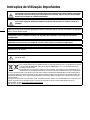 2
2
-
 3
3
-
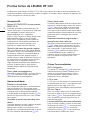 4
4
-
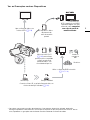 5
5
-
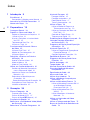 6
6
-
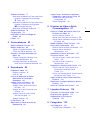 7
7
-
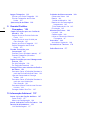 8
8
-
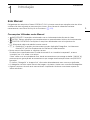 9
9
-
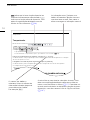 10
10
-
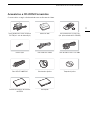 11
11
-
 12
12
-
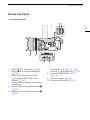 13
13
-
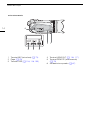 14
14
-
 15
15
-
 16
16
-
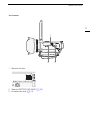 17
17
-
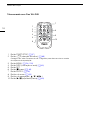 18
18
-
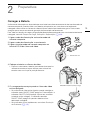 19
19
-
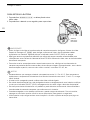 20
20
-
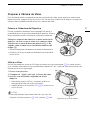 21
21
-
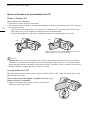 22
22
-
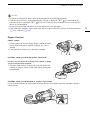 23
23
-
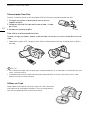 24
24
-
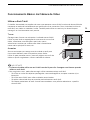 25
25
-
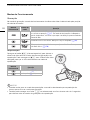 26
26
-
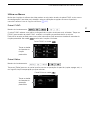 27
27
-
 28
28
-
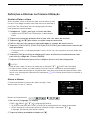 29
29
-
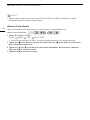 30
30
-
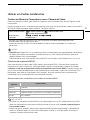 31
31
-
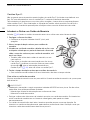 32
32
-
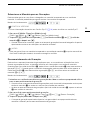 33
33
-
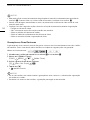 34
34
-
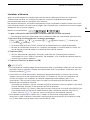 35
35
-
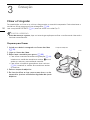 36
36
-
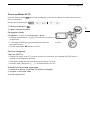 37
37
-
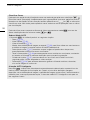 38
38
-
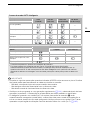 39
39
-
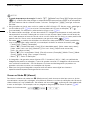 40
40
-
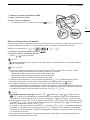 41
41
-
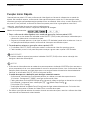 42
42
-
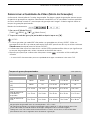 43
43
-
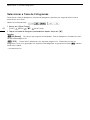 44
44
-
 45
45
-
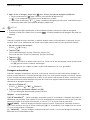 46
46
-
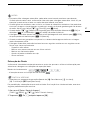 47
47
-
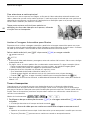 48
48
-
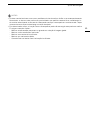 49
49
-
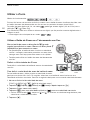 50
50
-
 51
51
-
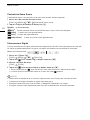 52
52
-
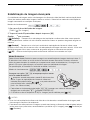 53
53
-
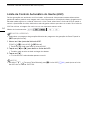 54
54
-
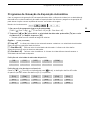 55
55
-
 56
56
-
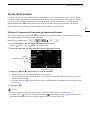 57
57
-
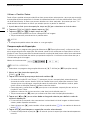 58
58
-
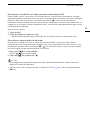 59
59
-
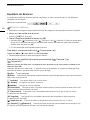 60
60
-
 61
61
-
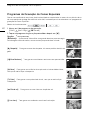 62
62
-
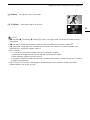 63
63
-
 64
64
-
 65
65
-
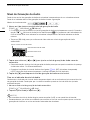 66
66
-
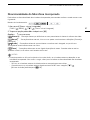 67
67
-
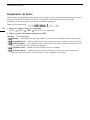 68
68
-
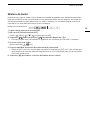 69
69
-
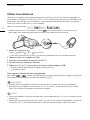 70
70
-
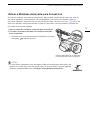 71
71
-
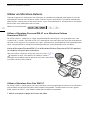 72
72
-
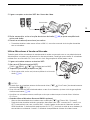 73
73
-
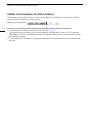 74
74
-
 75
75
-
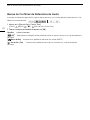 76
76
-
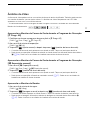 77
77
-
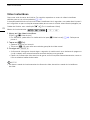 78
78
-
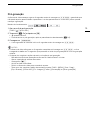 79
79
-
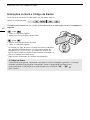 80
80
-
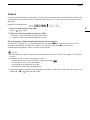 81
81
-
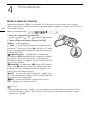 82
82
-
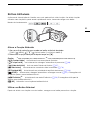 83
83
-
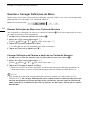 84
84
-
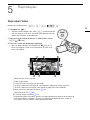 85
85
-
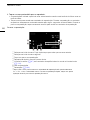 86
86
-
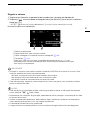 87
87
-
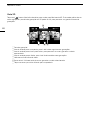 88
88
-
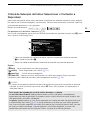 89
89
-
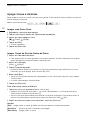 90
90
-
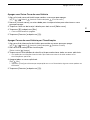 91
91
-
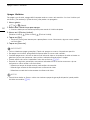 92
92
-
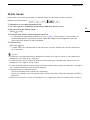 93
93
-
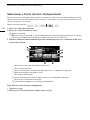 94
94
-
 95
95
-
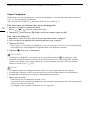 96
96
-
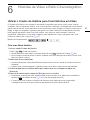 97
97
-
 98
98
-
 99
99
-
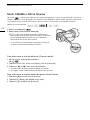 100
100
-
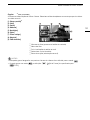 101
101
-
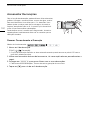 102
102
-
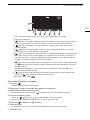 103
103
-
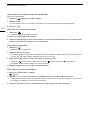 104
104
-
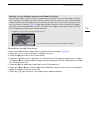 105
105
-
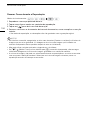 106
106
-
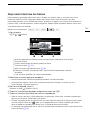 107
107
-
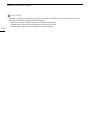 108
108
-
 109
109
-
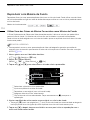 110
110
-
 111
111
-
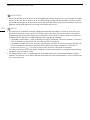 112
112
-
 113
113
-
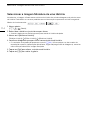 114
114
-
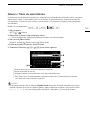 115
115
-
 116
116
-
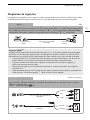 117
117
-
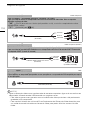 118
118
-
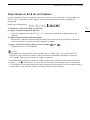 119
119
-
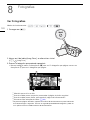 120
120
-
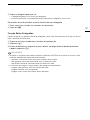 121
121
-
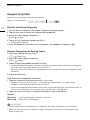 122
122
-
 123
123
-
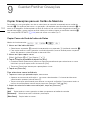 124
124
-
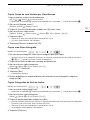 125
125
-
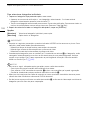 126
126
-
 127
127
-
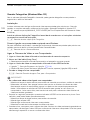 128
128
-
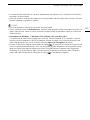 129
129
-
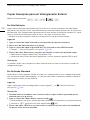 130
130
-
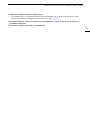 131
131
-
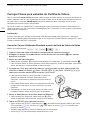 132
132
-
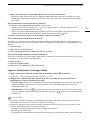 133
133
-
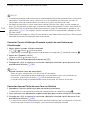 134
134
-
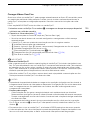 135
135
-
 136
136
-
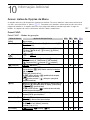 137
137
-
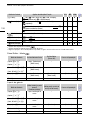 138
138
-
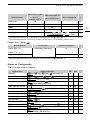 139
139
-
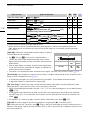 140
140
-
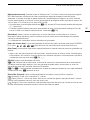 141
141
-
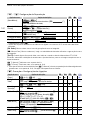 142
142
-
 143
143
-
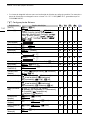 144
144
-
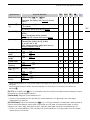 145
145
-
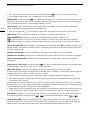 146
146
-
 147
147
-
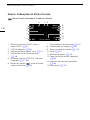 148
148
-
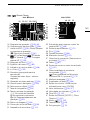 149
149
-
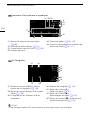 150
150
-
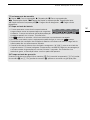 151
151
-
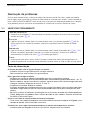 152
152
-
 153
153
-
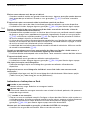 154
154
-
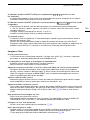 155
155
-
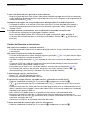 156
156
-
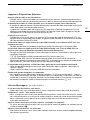 157
157
-
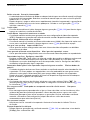 158
158
-
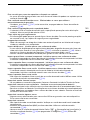 159
159
-
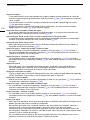 160
160
-
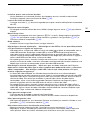 161
161
-
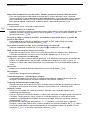 162
162
-
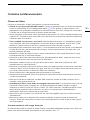 163
163
-
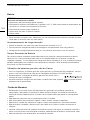 164
164
-
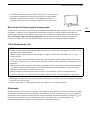 165
165
-
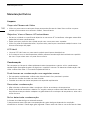 166
166
-
 167
167
-
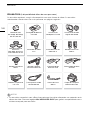 168
168
-
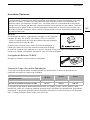 169
169
-
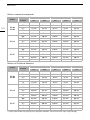 170
170
-
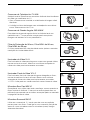 171
171
-
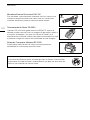 172
172
-
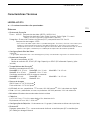 173
173
-
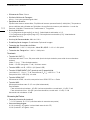 174
174
-
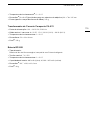 175
175
-
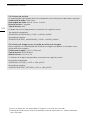 176
176
-
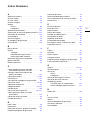 177
177
-
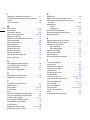 178
178
-
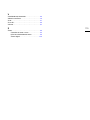 179
179
-
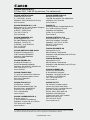 180
180
Artigos relacionados
-
Canon LEGRIA HF R27 Manual do usuário
-
Canon LEGRIA HF R306 Manual do usuário
-
Canon LEGRIA HF M52 Manual do usuário
-
Canon LEGRIA HF M506 Manual do usuário
-
Canon LEGRIA HF S30 Manual do usuário
-
Canon LEGRIA HF M406 Manual do usuário
-
Canon LEGRIA HF M41 Manual do usuário
-
Canon LEGRIA HF R306 Guia rápido
-
Canon LEGRIA HF M506 Guia rápido
-
Canon LEGRIA HF G25 Manual do usuário